컴퓨터에서 게임을 즐기는데 Epic Games Launcher가 작동하지 않습니까? 몇 가지 이유가 있는 경우이므로 해결책이 있습니다. Epic Games Launcher 또는 장치 드라이버의 원활한 작동을 방해하는 캐시입니다. 이 기사에서는 두 가지 경우에 대해 논의하고 신속하게 문제를 해결하여 다시 게임을 즐길 수 있는 최상의 솔루션을 제공합니다.
Epic Games Launcher가 작동하지 않을 때 쉽게 수정
Epic Games에는 Fortnite Battle Royale과 같은 유명한 게임이 많이 있습니다. 방해로 인해 PC에서 게임을 플레이할 수 없게 될 수 있지만 새로 출시된 Fortnite용 Android 앱을 사용해 볼 수 있습니다. 에픽게임즈 런처 바로가기가 제대로 작동하지 않는 경우 시작 메뉴에서 앱을 열어보세요. 모든 프로그램이 거기에 나열되어 있으며 검색하고 클릭하여 열 수 있습니다. 그래도 문제가 해결되지 않으면 다음과 같은 몇 가지 문제를 해결할 수 있습니다.
수정 1:Epic Games Launcher 웹 캐시 지우기
단계에 따라 응용 프로그램의 캐시를 지웠는지 확인하십시오. 이렇게 하면 딸꾹질 없이 에픽게임즈 런처를 적절하게 로드하는 데 도움이 됩니다.
1단계: 먼저 시스템에 열려 있는 응용 프로그램을 닫아야 합니다.
2단계: 바탕 화면으로 이동하고 Windows 키 + R을 눌러 명령을 실행합니다. 이제 %localappdata%를 입력합니다. Enter 키를 누릅니다.
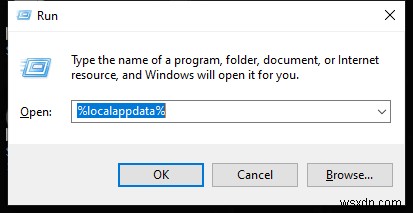
3단계: 이렇게 하면 즉시 파일 탐색기가 열리고 Epic Games Launcher를 찾아 엽니다.
4단계: 저장된 폴더로 이동합니다.
5단계: webcache 폴더를 찾아 선택합니다. 이제 삭제하세요.
7단계: 마지막 단계로 컴퓨터를 다시 시작하여 변경 사항을 적용하고 이제 Epic Games Launcher를 다시 엽니다.
수정 2:디스플레이 설정 조정
때때로 Epic Games Launcher가 작동하지 않는 문제는 컴퓨터 화면에 표시되지 않는다는 것입니다. 이는 모바일 모드가 켜져 있거나 컴퓨터의 디스플레이 설정 때문일 수 있습니다.
1단계: 앱을 열고 모바일 모드가 켜져 있는지 확인합니다. 그렇다면 끄십시오.
2단계: 시작 메뉴로 이동하여 설정을 엽니다.
3단계: 시스템> 디스플레이로 이동하십시오. 여기 Windows HD 색상 섹션에서 배율 및 레이아웃을 최대로 변경합니다.
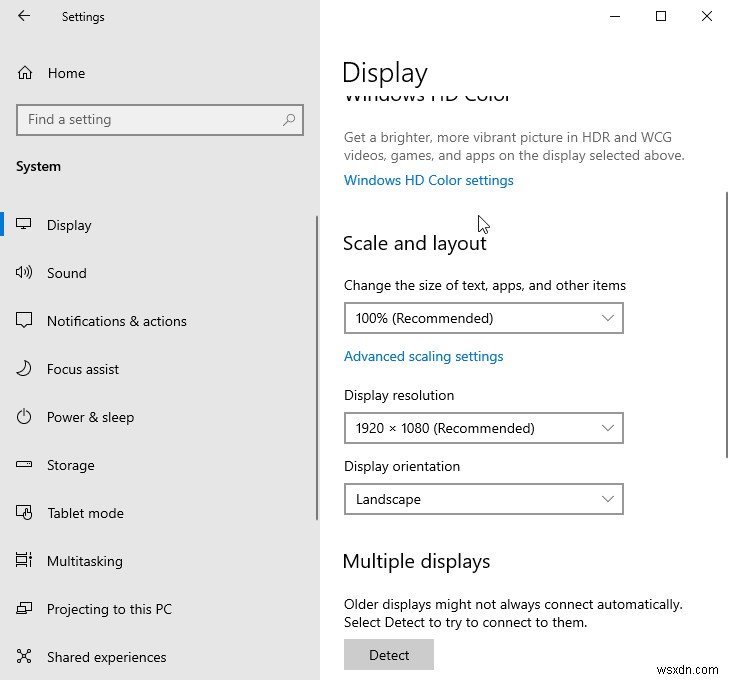
수정 3:장치 다이버 업데이트
Windows용 장치 드라이버를 정기적으로 업데이트하는 것이 중요합니다. 다음 단계는 시스템에서 USB 드라이버를 다운로드하는 데 도움이 됩니다. 특정 드라이버로 인해 발생할 수 있기 때문에 사용자가 장치 관리자에서 드라이버를 식별하는 것이 번거로울 수 있습니다.
자동 업데이트의 경우 Smart Driver Care 사용 컴퓨터의 장치 드라이버에 대한 정기적인 업데이트를 받는 가장 좋은 방법이기 때문입니다. Windows용 원클릭 솔루션으로 제공되는 타사 도구입니다. Smart Driver Care는 컴퓨터의 모든 장치 드라이버를 위한 최고의 솔루션입니다. 데이터베이스에서 드라이버를 업데이트하여 문제를 스캔하고 수정하는 데 몇 분이 걸립니다.
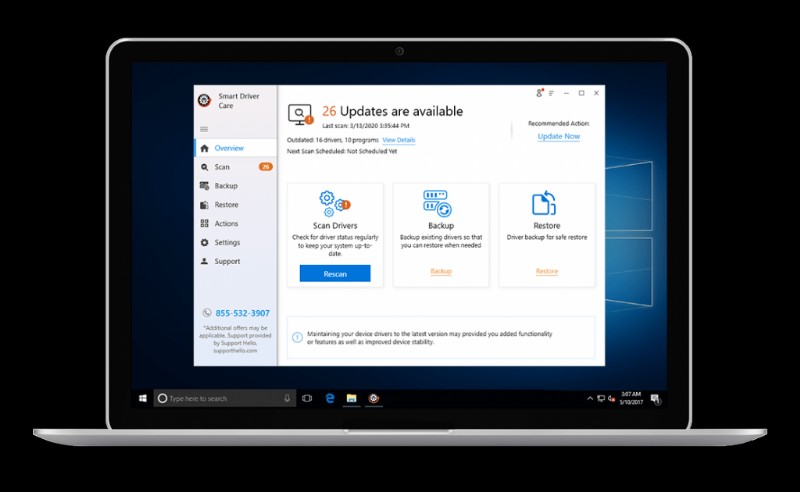
1단계: Epic Games Launcher를 시스템에서 작동시키려면 이 버튼에서 Smart Driver Care를 다운로드하세요.
2단계: 설정을 완료하고 시스템 설정을 변경하는 데 필요한 권한을 부여합니다.
3단계: 응용 프로그램은 시스템에 대한 전체 검사를 실행하고 수정해야 하는 드라이버 목록을 선별합니다. 여기에는 시스템의 누락, 불완전, 오래되고 호환되지 않는 장치 드라이버가 포함됩니다.
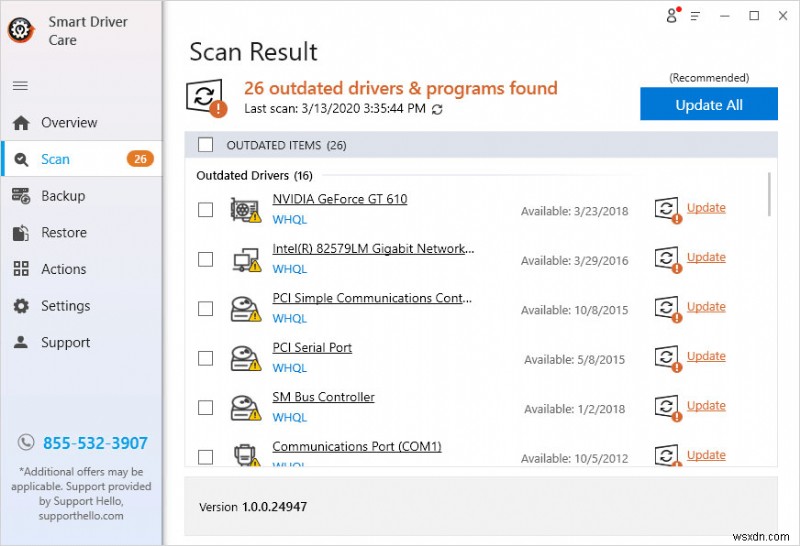
4단계: 시스템의 모든 장치 드라이버를 수정하는 프로 버전이 있는 경우 목록에서 모두 선택하고 모두 업데이트 버튼을 클릭하는 것이 가장 좋습니다. 그러나 무료 버전을 실행 중인 경우 드라이버를 하나씩 업데이트해야 합니다.
5단계: Smart Driver Care는 모든 장치 드라이버를 업데이트하는 데 몇 분 정도 걸립니다. 완료되면 화면에 컴퓨터를 다시 시작하고 권한을 부여하라는 메시지가 표시됩니다. 최근 변경 사항을 모두 컴퓨터에 적용하는 데 도움이 됩니다.
수정 4:애플리케이션 재설치
아무 것도 작동하지 않는 것 같으면 Advanced System Optimizer를 사용하여 Windows에서 프로그램을 제거하십시오. Epic Games Launcher를 제거하는 동안 관련 파일을 모두 제거하는 데 도움이 됩니다. 이렇게 하면 이전의 손상된 파일이 중단되지 않도록 다시 설치할 때 도움이 됩니다.
결론:
다음은 에픽게임즈 런처가 로드되지 않는 문제를 해결하는 데 도움이 되는 몇 가지 빠른 수정 사항입니다. 드라이버 업데이트 프로그램을 사용하여 Windows 10에서 장치 드라이버를 업데이트하는 것이 더 쉽습니다. 모든 장치 드라이버 관련 문제에 대해 최고의 드라이버 업데이트 프로그램 중 하나인 Smart Driver Care를 사용하는 것이 좋습니다.
컴퓨터에서 Epic Games Launcher를 로드하려고 할 때 이 문서가 도움이 되기를 바랍니다. 이 게시물을 더 유용하게 만들기 위해 이 게시물에 대한 귀하의 견해를 알고 싶습니다. 귀하의 제안과 의견은 아래 의견 섹션에서 환영합니다. 소셜 미디어에서 기사를 공유하여 친구 및 다른 사람들과 정보를 공유하십시오. 창의적 사고를 강화할 수 있는 몇 가지 게임을 확인해 보세요.
귀하의 의견을 환영합니다!
우리는 Facebook, Twitter, LinkedIn 및 YouTube에 있습니다. 질문이나 제안 사항이 있으면 아래 의견 섹션에 알려주십시오. 우리는 해결책을 가지고 당신에게 다시 연락하는 것을 좋아합니다. 기술과 관련된 일반적인 문제에 대한 솔루션과 함께 팁과 요령을 정기적으로 게시합니다. 최신 게시 기사에 대한 정기적인 업데이트를 받으려면 웹 사이트에 대한 알림을 켜십시오.
관련 주제:
Windows 10에서 그래픽 드라이버를 업데이트하는 방법.
Windows 10에서 비디오 드라이버를 업데이트하는 방법.
Windows에서 Epson 프린터 드라이버를 업데이트하는 방법.
Windows 10 및 7용 Dell Wifi 드라이버를 업데이트하는 방법.
